고정 헤더 영역
상세 컨텐츠
본문
엑셀

엑셀 도구 중 웹 쿼리 기능을 이용하여 매일 변하는 주가를 엑셀 파일 열때마다 자동으로 갱신하는 방법이 있습니다.

가지고 있는 주식 가격이 나와있는 페이지 URL 을 복사합니다.

데이터 --> 웹 을 클릭하시면 "새 웹쿼리" 창이 나옵니다.
복사한 URL 을 주소창에 입력하고 이동을 클릭하면 아래에 해당 페이지가 표시 됩니다.
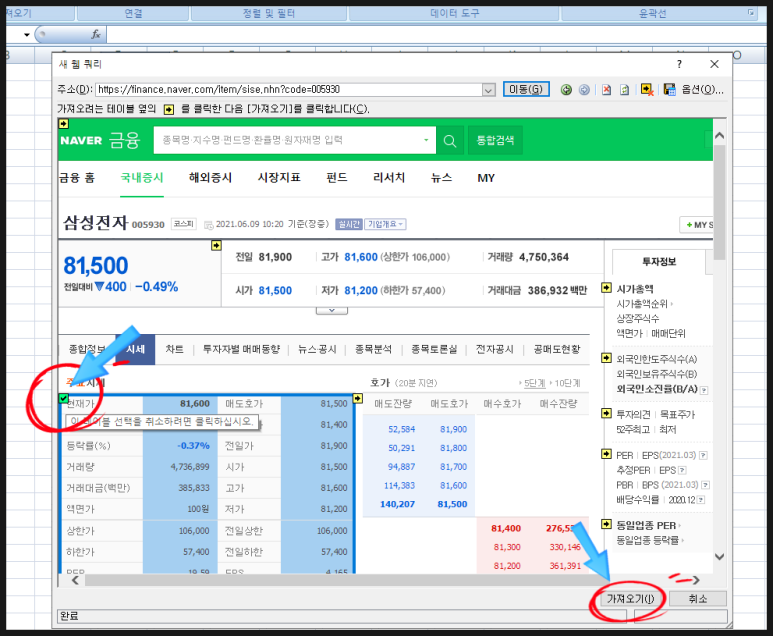
현재가격 있는 부분 노란색 화살표를 클릭하면 체크 표시로 바뀝니다. 그리고 가져오기를 클릭합니다.

데이터 가져오기 창이 나오면 속성을 클릭합니다.

파일을 열 때 데이터 새로 고침을 체크 해야 자동 갱신 됩니다.
체크 한 후 확인을 누릅니다.

엑셀에 선택한 영역의 데이터를 가지고 옵니다.
한글은 인코딩 문제로 깨지는것 같습니다. 여기서 필요한 부분은 금액 부분 이므로 상관 없겠습니다.

현재가를 입력할 셀로 돌아가서 가지고온 가격 데이터 셀을 참조합니다.

완료 되었습니다. 참 간단하죠?
이제부터 엑셀 파일을 열때마다 웹페이지 값을 자동으로 가지고 와서 갱신이 됩니다.
이제 사용자 지정 서식과 조건부 서식을 사용하여 한눈에 들어오도록 수정해 보겠습니다.
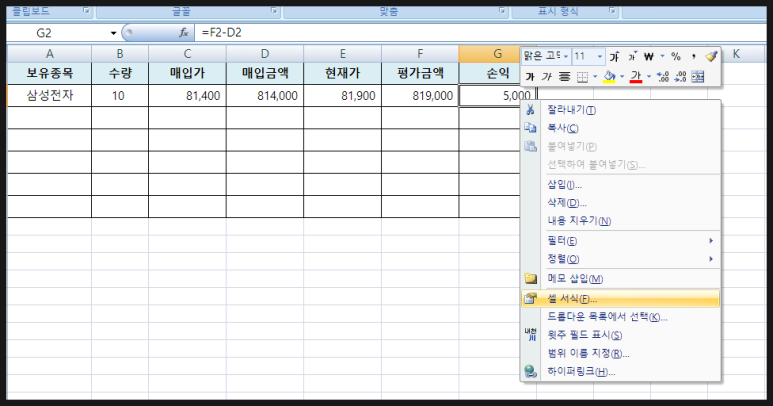
손익 부분에 ▼ ▲ 표시를 넣어 눈에 잘 들어오게 꾸며 보겠습니다.
적용할 셀에서 마우스 오른쪽 버튼을 클릭하여 셀 서식을 클릭합니다.

사용자 지정 을 클릭하여 형식 부분을 입력해 줍니다.
[빨강]▲ #,##0_;[파랑]▼ #,##0
양수(+) 일때는 빨간색 ▲ 1,000 이런 형식으로 표시하고 음수(-) 일때는 파란색 ▼ 1,000 이런 형식으로 표시하겠다는 내용 입니다. "▲ ▼" 표시는 "ㅁ" 입력 후 키보드에 있는 한자키를 클릭하면 특수문자가 나옵니다.

손익 부분이 + 상태 이므로 ▲ 5,000 으로 표시되고 있습니다.

- 상태 일때도 적용 되는지 복사하여 임의로 매입가를 높여 봤는데 잘 적용 됩니다.
이제 평가 금액 부분을 매입금액보다 이익인 경우 빨간색, 손해인 경우 파란색으로 표시하겠습니다.

조건부 서식을 사용하여 매입금액보다 크거나 작을때 서식을 다르게 적용할 수 있습니다.
조건부 서식을 적용할 셀을 클릭한 상태에서 조건부서식 --> 새 규칙을 클릭합니다.

새 서식 규칙 창이 나오면 "수식을 사용하여 서식을 지정할 셀 결정" 을 클릭합니다.
아래 수식에는 " =d2<f2 " (=매입금액<평가금액) 를 입력하고 서식을 클릭하여 글꼴 탭에서 글자색을 빨간색으로 선택하고 확인을 클릭하면 +일 경우 서식이 지정 됩니다.

" - " 인 경우 서식을 지정하겠습니다.
조건부서식 --> 새 규칙 을 클릭합니다.
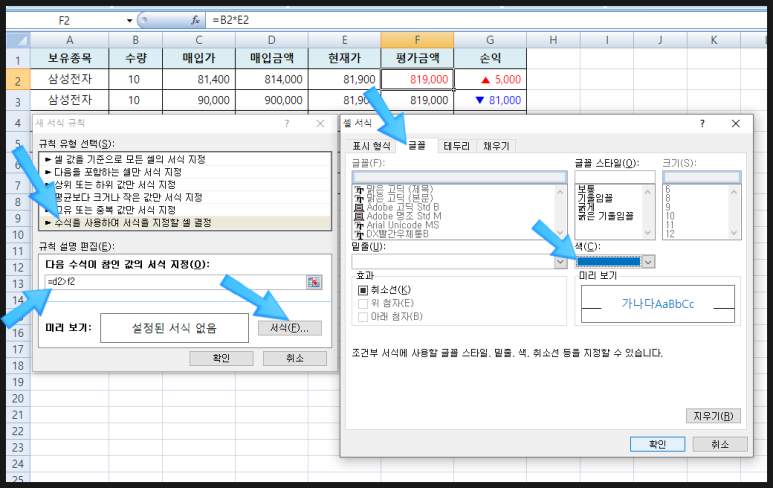
"수식을 사용하여 서식을 지정할 셀 결정" 을 클릭 후 아래 수식에 아래 수식에 " =d2>f2 " (=매입금액>평가금액) 를 입력하고 서식을 클릭하여 글꼴 탭에서 글자색을 파란색으로 선택하고 확인을 클릭하면 -일 경우 서식이 지정 됩니다.

손해가 난 경우도 서식이 잘 적용 되는지 해당 서식을 복사하여 손해 나고 있는 값에 적용해 보겠습니다.
마우스 오른쪽 버튼을 클릭하고 복사를 클릭합니다.

서식을 붙여넣을 셀에서 마우스 오른쪽 버튼을 클릭하여 "선택하여 붙여넣기" 를 클릭합니다.
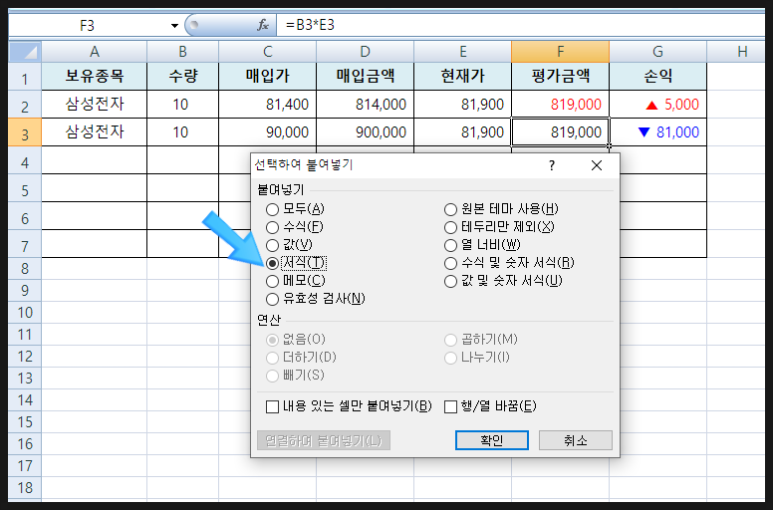
선택하여 붙여넣기 창이 나오면 "서식" 을 선택하고 확인을 클릭하면 서식만 복사 적용 됩니다.

파일 저장후 엑셀 파일을 다시 열면 현재 주가가 반영됩니다.
가지고 있는 주식을 이와 같은 방법으로 리스트로 만들어 놓으면 편리하게 확인 할 수 있습니다.

'알쓸신잡' 카테고리의 다른 글
| 윈도우 10 업데이트 후 추가된 뉴스 및 관심사 끄는 방법 (0) | 2021.06.13 |
|---|---|
| 바텐더 프로그램으로 UDI 바코드 GS1-128 만들기 (0) | 2021.06.13 |
| 타공, 간격, 아이마크(블랙마크) 인식 방법 (0) | 2021.06.10 |
| 열전사 리본 종류 - 왁스, 왁스레진, 레진 (0) | 2021.06.10 |
| 파일을 번개 처럼 빠르게 찾아주는 - Everything (0) | 2021.05.28 |






댓글 영역